A350-900 (IniBuilds) : chargement du plan de vol
Si la préparation des vols est assez semblable pour tous les avions de ligne, chaque nouvel appareil apporte son lot d'évolutions. C'est le cas de l'A350 avec son cockpit new look : "large cockpit display".

Trois particularités pour les écrans du tableau de bord :
- les écrans sont tactiles,
- les écrans sont coupés en deux verticalement et chaque moitié d'écran affiche un type d'informations,
- ils sont interchangeables, soit via le bouton CAPT(F/O) OIS on Center pour l'OIS et les MFD, soit en cas de panne d'un écran.
Exemple de switch entre l'OIS et le MFD (côté Captain) :
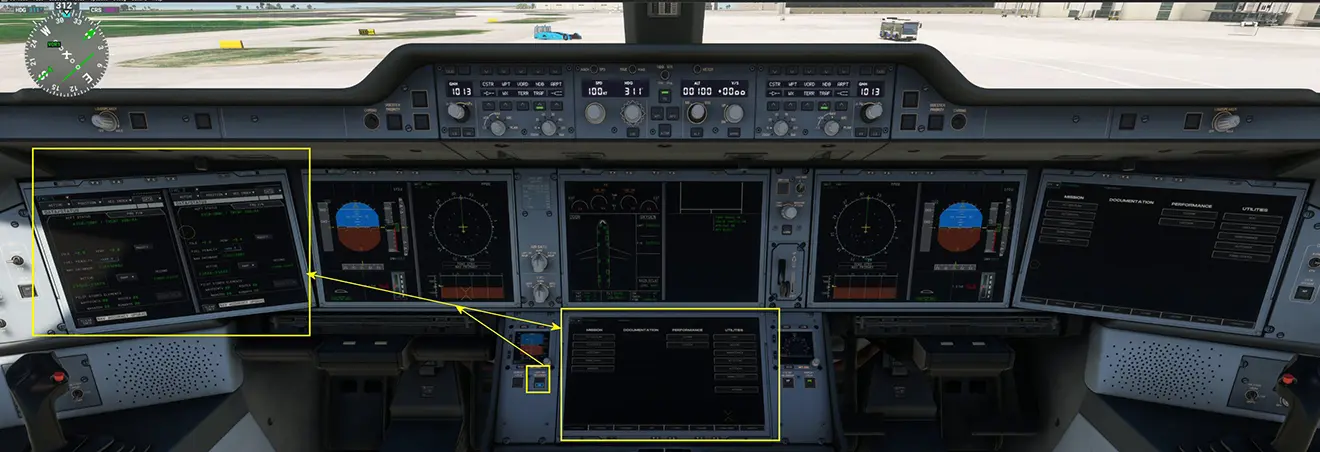
Nous allons nous intéresser ici à la création d'un plan de vol en utilisant le nouvel EFB (intégré au tableau de bord sous l'appellation OIS pour Onboard Information System) et le nouveau MDCU (appelé KCCU pour Keyboard and Cursor Control Unit).
Outre la fonction MCDU, le MFD permet de gérer et d'afficher 4 fonctions supplémentaires (images ci-dessous) :
- COM,
- SURV (TCAS, XPDR),
- C/L (check-lists),
- EFIS control panel.
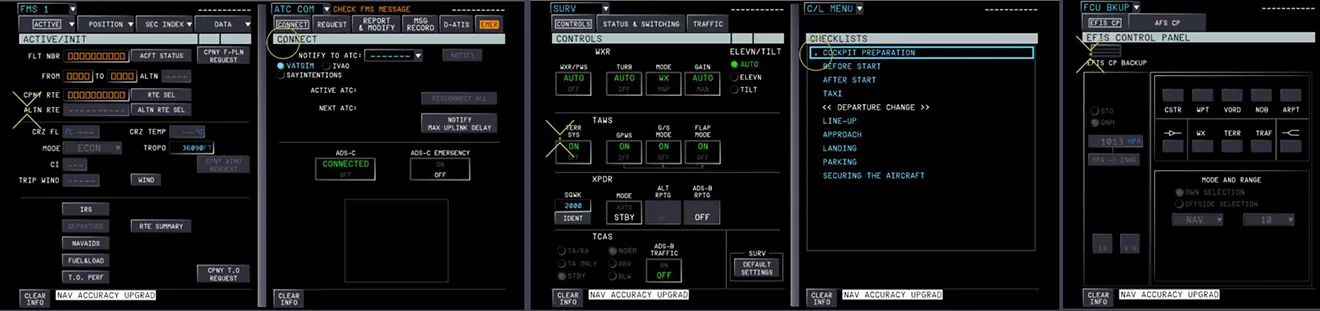
Création du plan de vol :
Comme dans les autres tutos, on utilise LNM (Little Navmap) pour créer le plan de vol que nous exportons dans Simbrief (Navigraph) pour le charger, après génération de l'OFP, automatiquement dans l'OIS et le MFD.
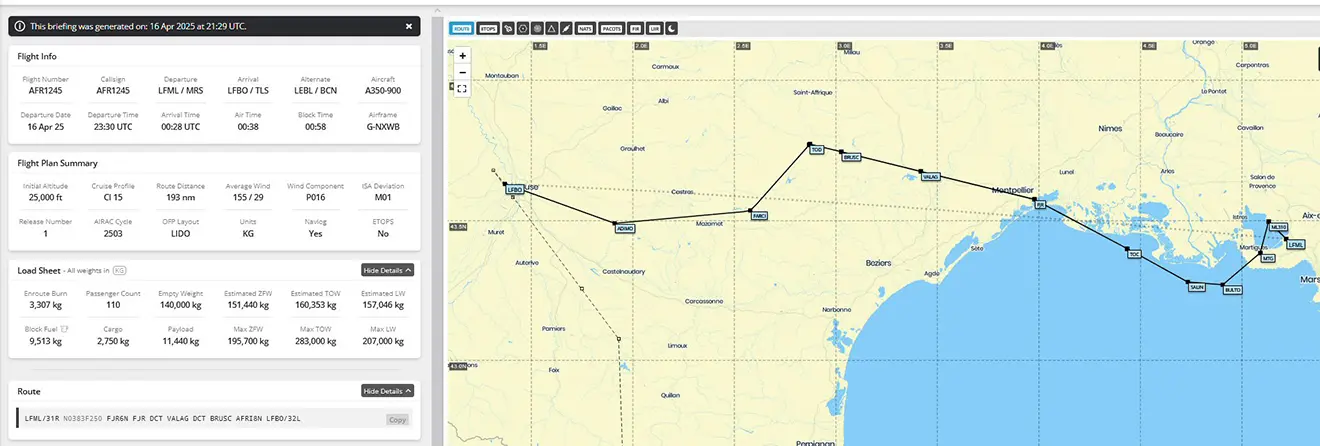
Préalable : charger son ident Navigraph dans la page OPTIONS de l'OIS.
Importation du plan de vol dans l'OIS : page FLT OPS STS.
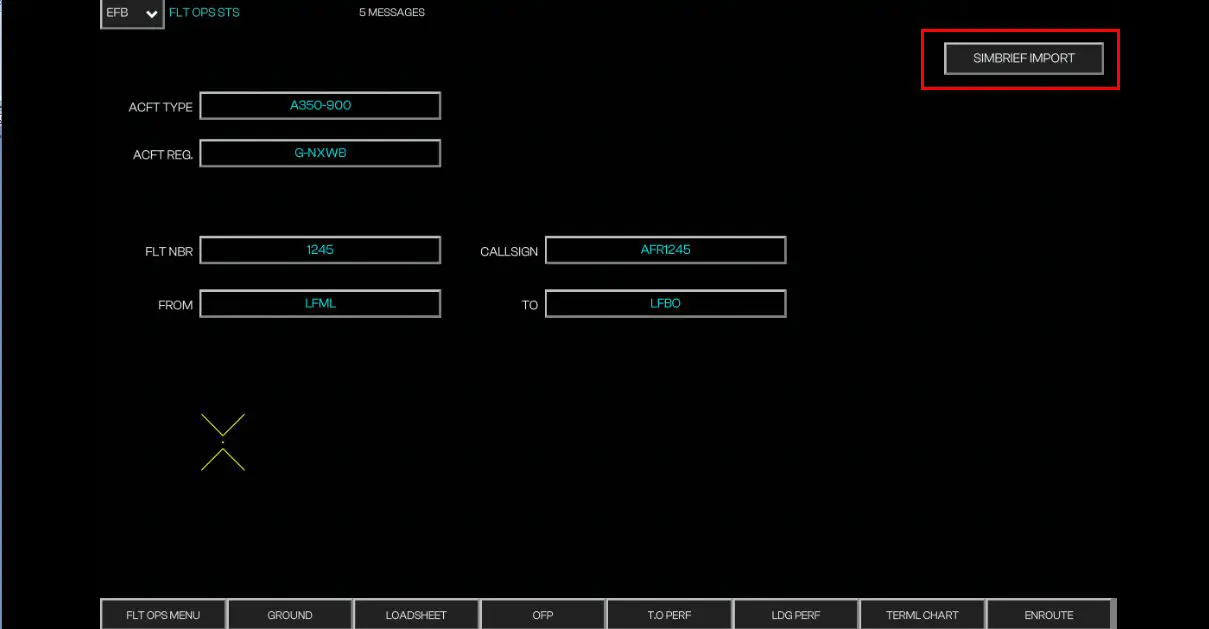
Dans la page ACTIVE du FMS 1 (Captain) ou FMS 2 (Copilote), on clique sur INIT, puis sur CPNY F-PLN REQUEST enfin quand la réponse est affichée sur INSERT.
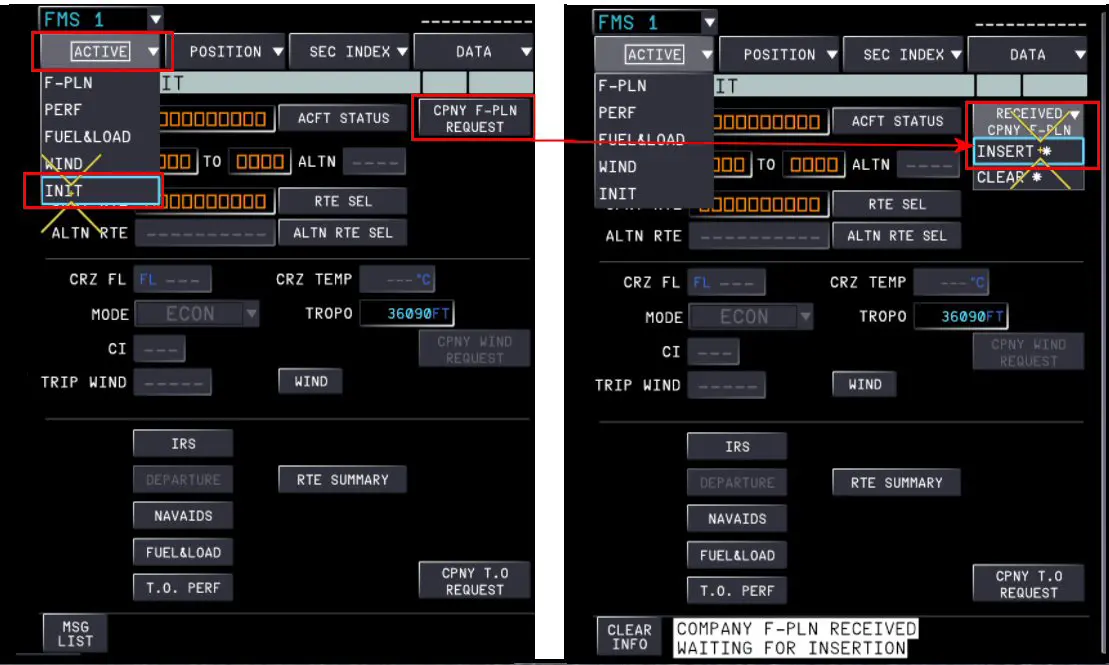
Le plan de vol est chargé, il faut maintenant le compléter :
Mise à jour de la procédure de départ :
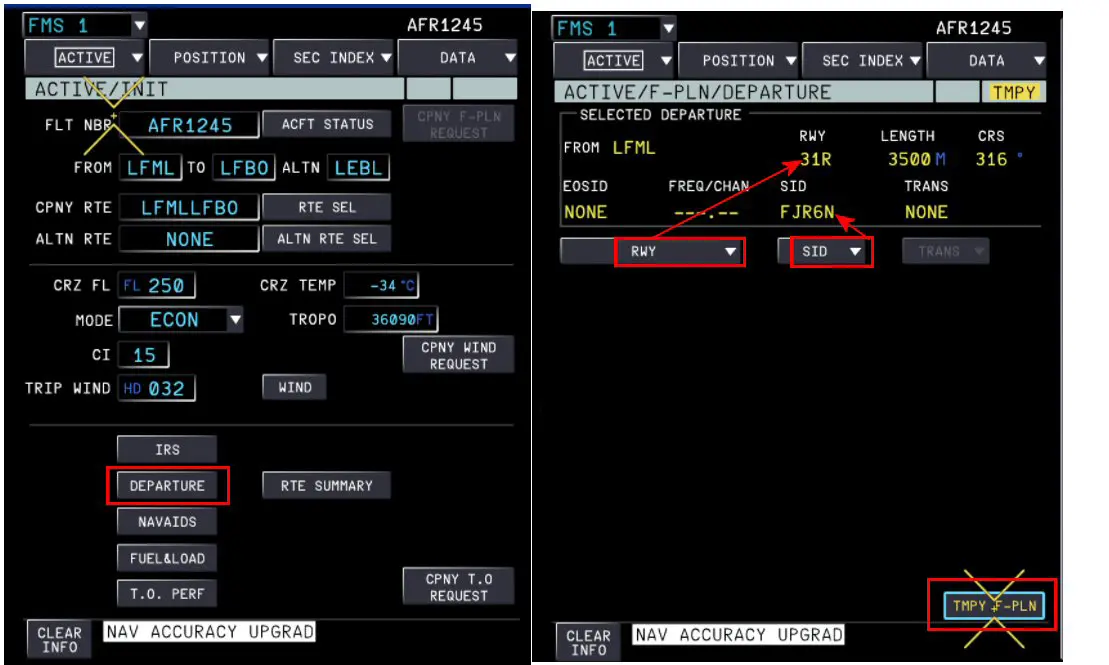
En cliquant sur le bouton TMPY F-PLN, on affiche le plan de vol qu'il faut valider par le bouton INSERT TMPY, avant de passer à la procédure d'arrivée en cliquant sur le bouton de son code OACI (ici LFBO).
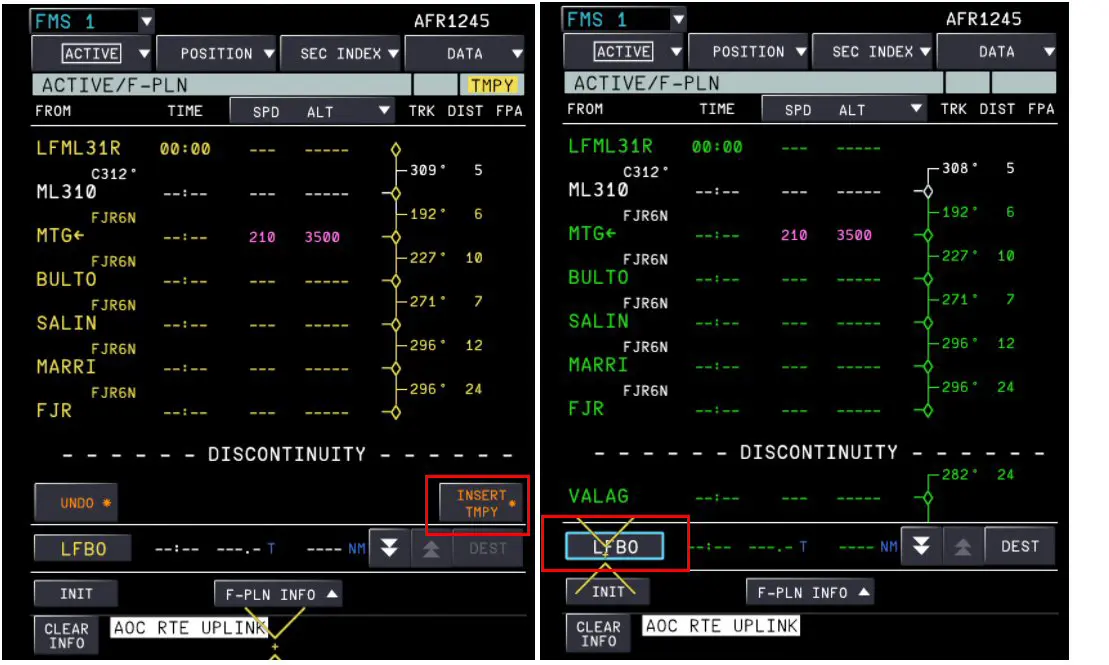
On effectue les mêmes opérations pour l'arrivée :
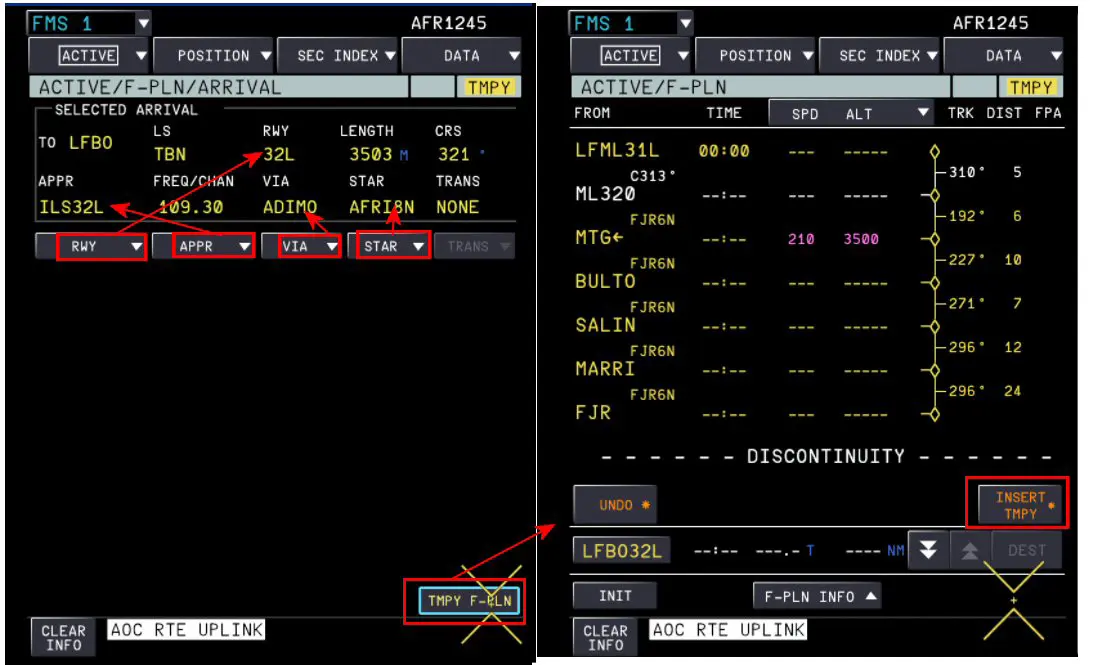
Il reste une DISCONTINUITY qui, après vérification du plan de vol dans Simbrief, peut et doit être enlevée :
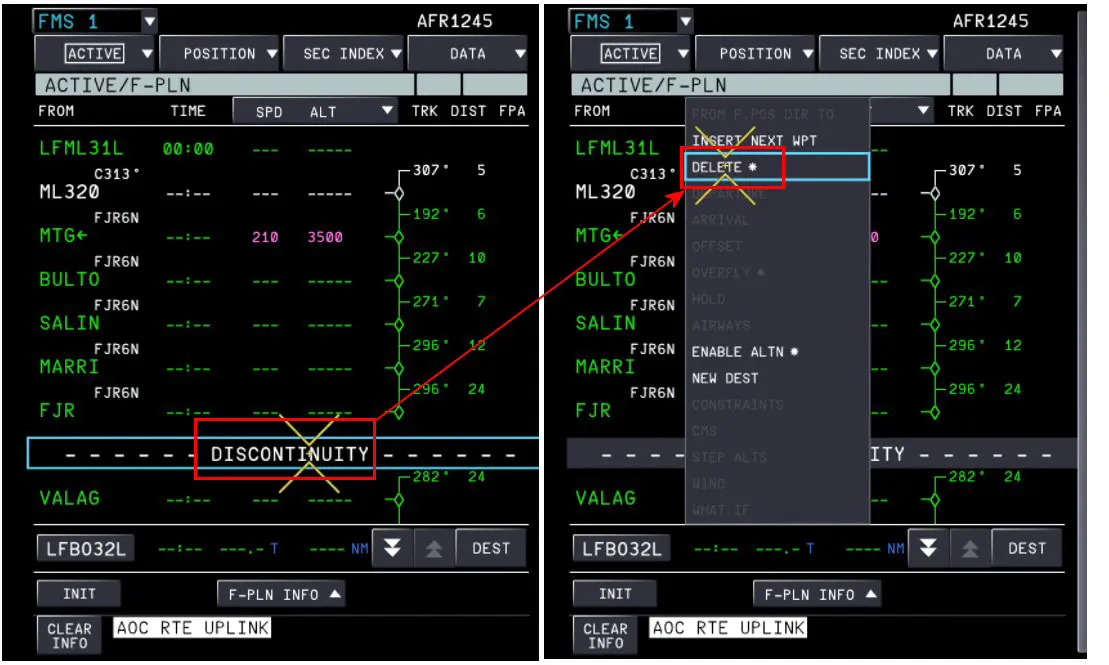
Après validation, le plan de vol est complet.
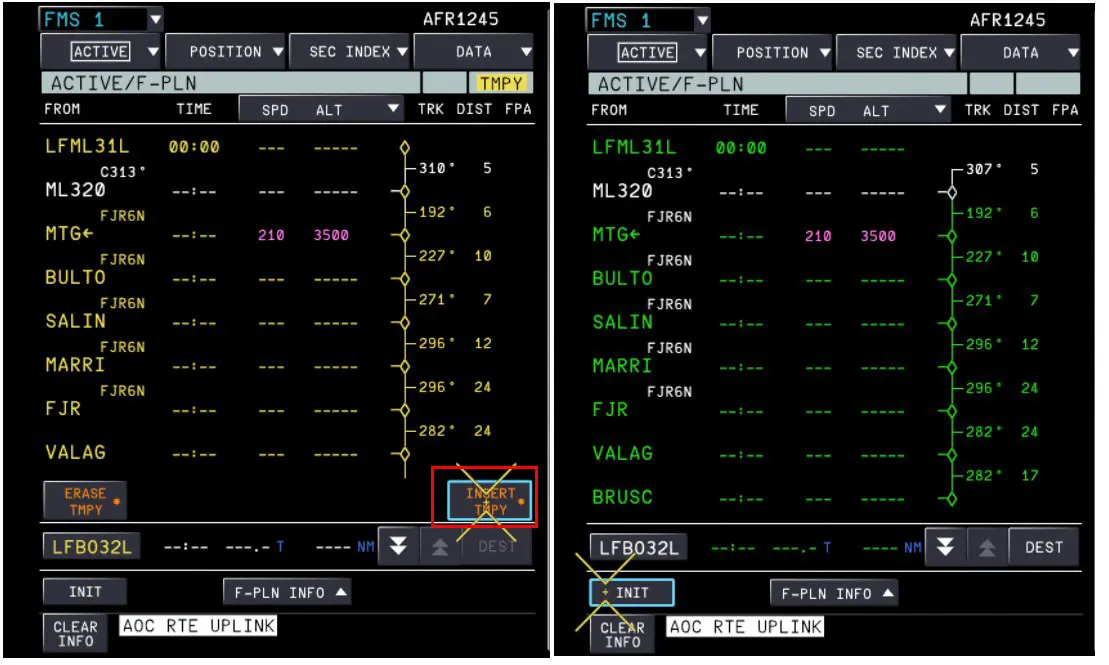
La page des vents (ACTIVE puis WIND) a été chargée avec Simbrief, on peut passer au plan de chargement qui n'est pas pré-rempli dans la version utilisée de l'A350.
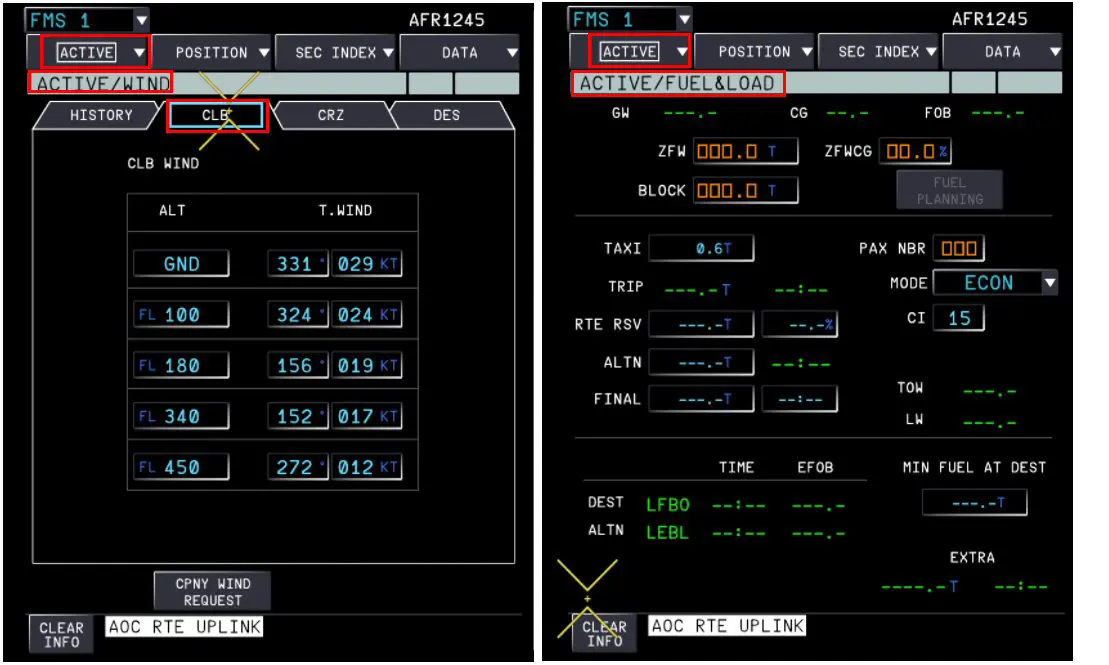
On va afficher la page LOADSHEET de l'OIS pour obtenir les informations depuis Simbrief.
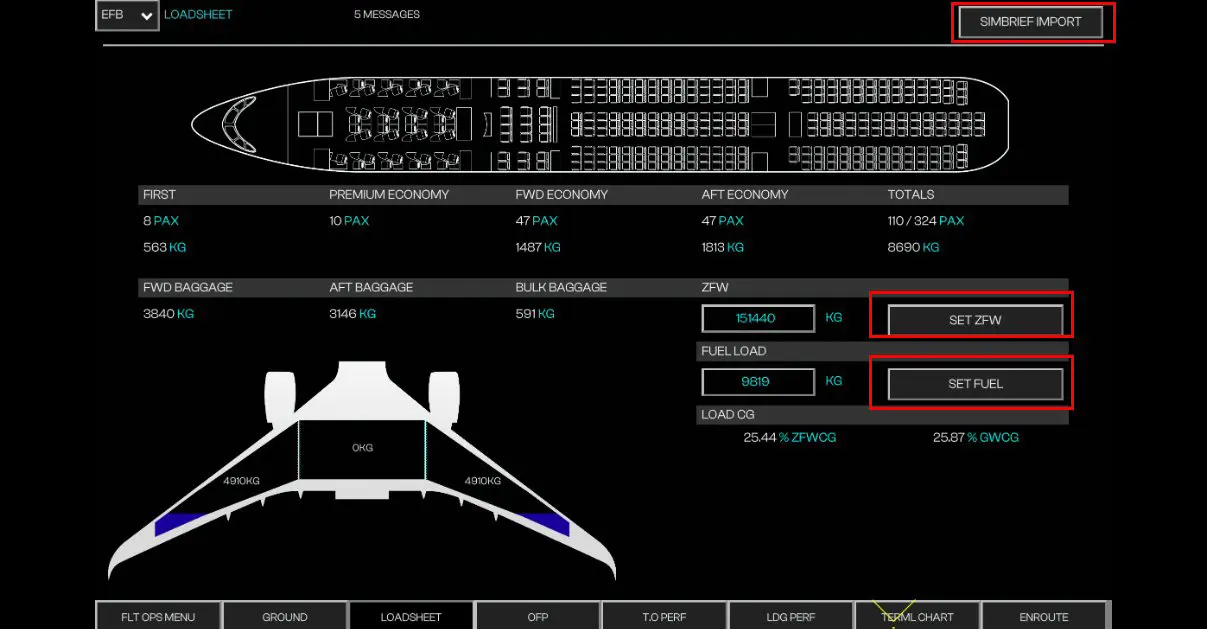
Dans la version utilisée, il n'y a pas de bouton pour charger automatiquement ces données dans le MFD,
il faut donc les ajouter manuellement avec le clavier du MFD en cliquant sur chaque case à remplir puis en cliquant
sur la touche "ENT" du clavier MFD.
Remarque : le nombre de pax doit être entré manuellement.
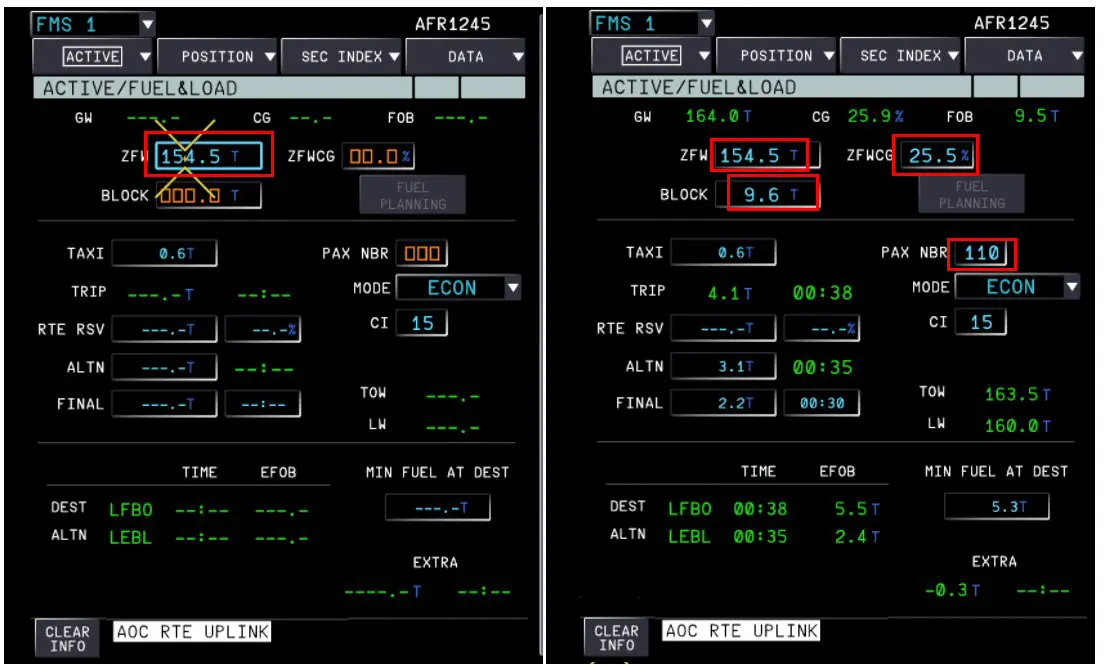
On passe ensuite à l'entrée des PERF de décollage.
On va utiliser la page T.O PERF de l'OIS qu’on remplira automatiquement par Simbrief et qu'on enverra dans le MDF
par le bouton SEND TO FMS (4).
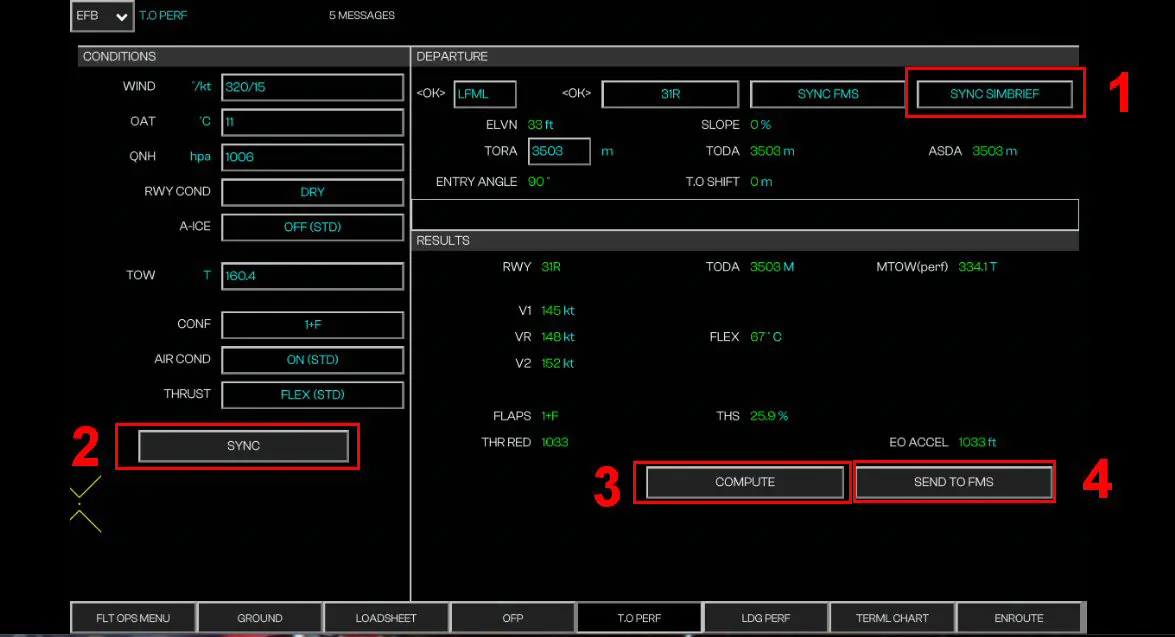
Dans le MFD, on finalisera la page PERF T.O en cliquant sur le bouton CONFIRM TO SPDS.
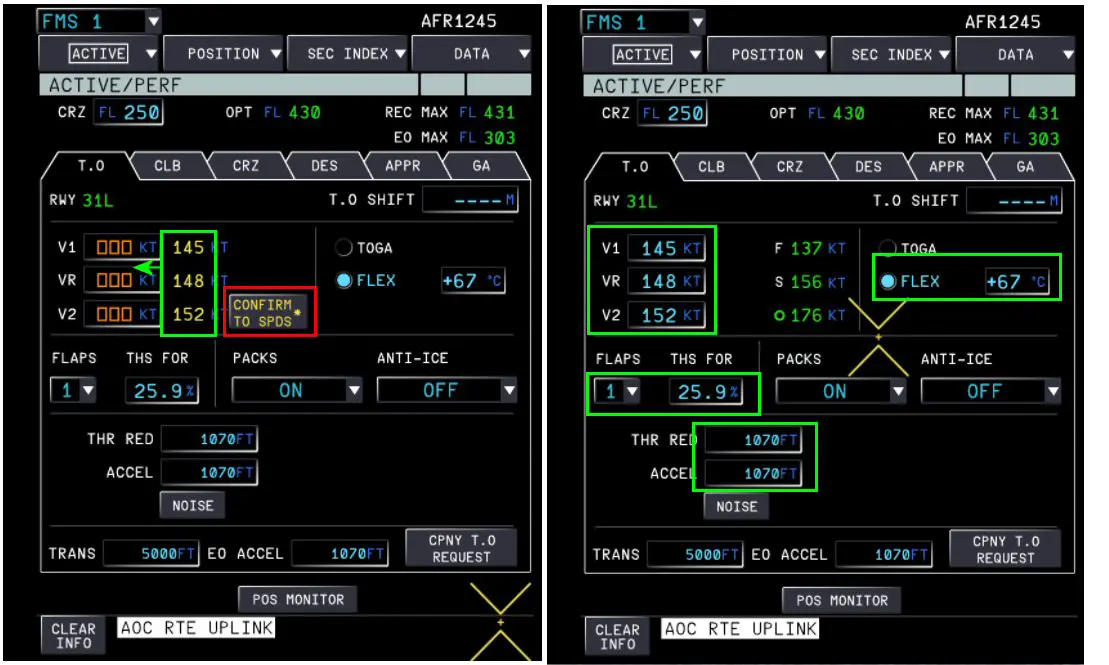
Remarque : la page PERF APPR (approche) ne se remplit que pendant le vol quand on connaît les conditions sur le terrain final. On va juste montrer sa préparation dans l'OIS avec la page LDG PERF.
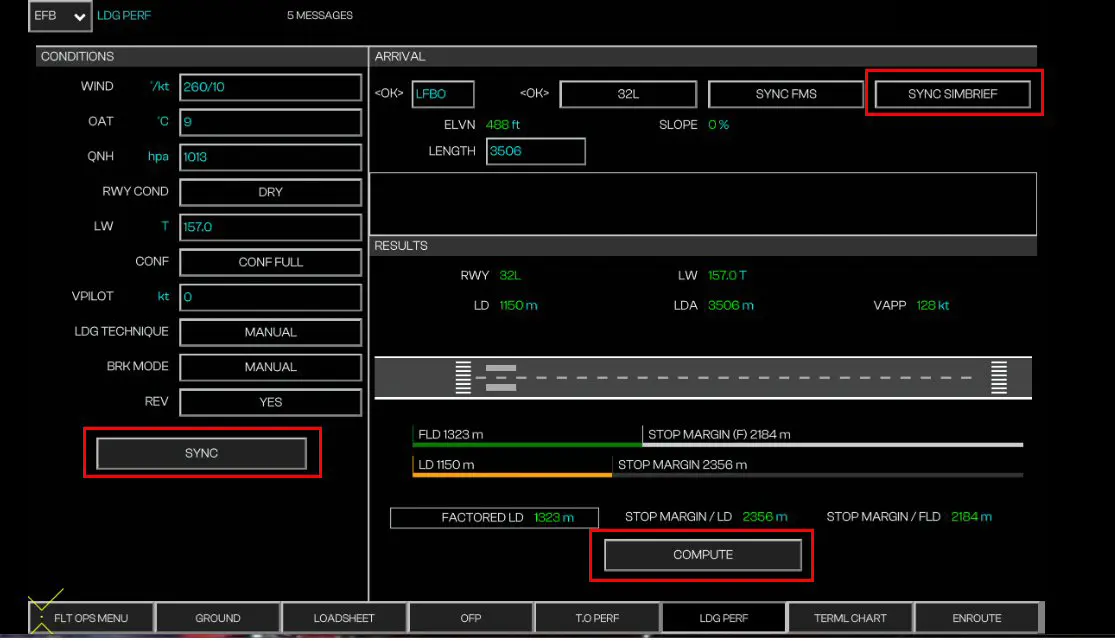
Le plan de vol est complet. Pour le vérifier, on met le ND en mode PLAN et on le vérifie avec la molette sous le clavier du MFD.
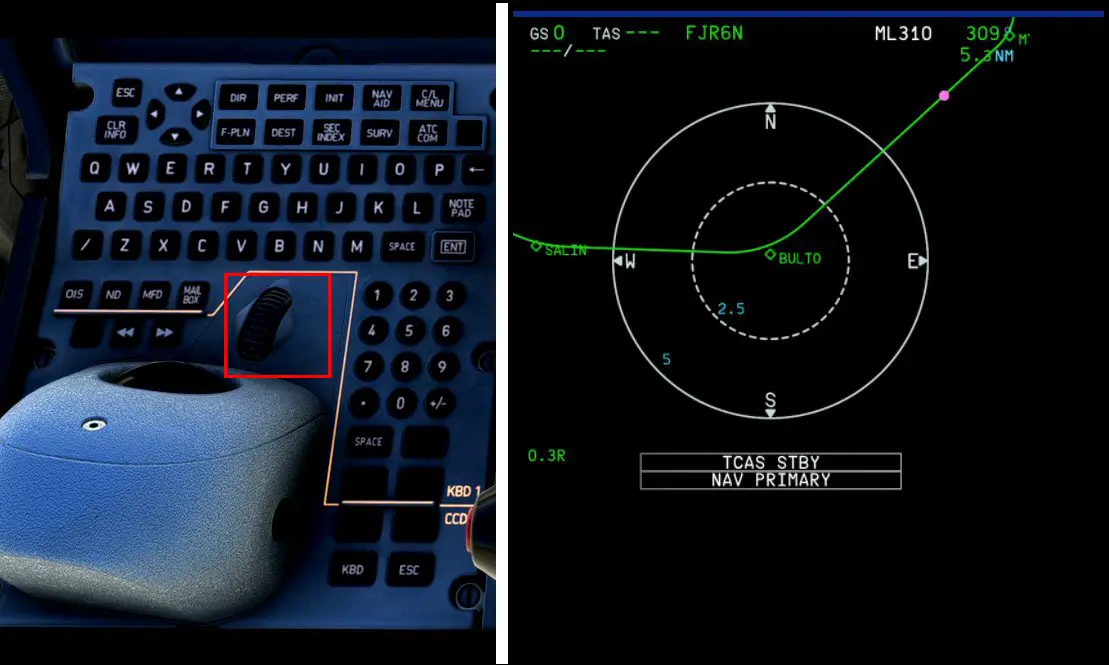
Pour les anglophones, la documentation livrée par IniBuilds est très bien faite y compris pour le sujet traité ici qui aura au moins l'avantage d'être du vécu et en français.
Annexes
Sigles des nouveaux éléments affichés dans les écrans du tableau de bord :
OIS : Onboard Information System (auparavant l'EFB).
ED : Engine Display.
SD : System Display.
MB : Mailbox.
WD : Warning Display.